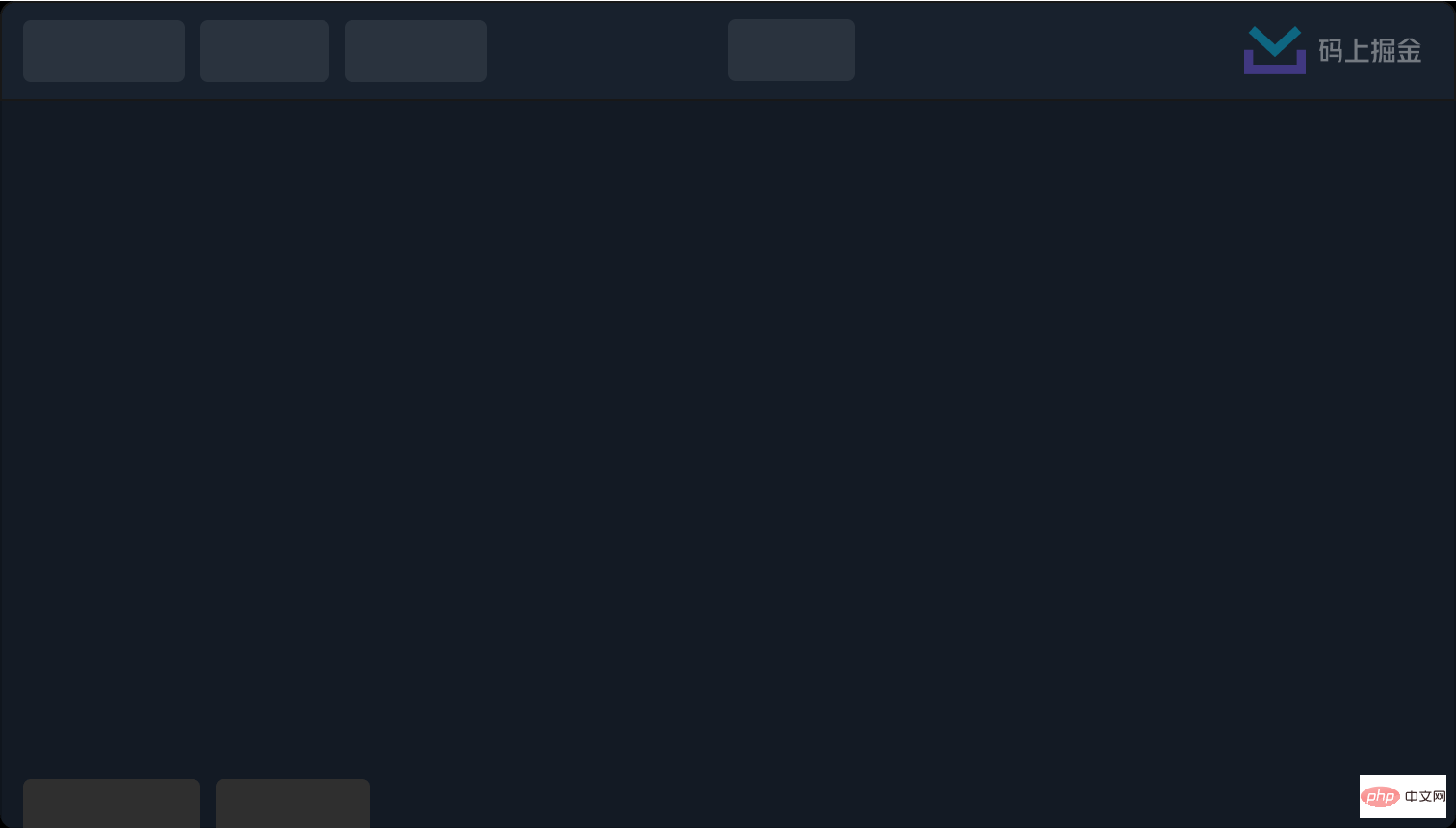手把手教你怎么给图片加马赛克
本篇文章给大家带来了关于图片马赛克的相关知识,其中主要介绍了前端线上图片是怎么生成马赛克的?怎么给图片加上马赛克的,感兴趣的朋友,下面一起来看一下吧,希望对大家有帮助。
前言
说起图片的马赛克,可能一般都是由后端实现然后传递图片到前端,但是前端也是可以通过canvas来为图片加上马赛克的,下面就通过码上掘金来进行一个简单的实现。
实现
实现过程
思路
最开始需要实现马赛克功能是需要通过canvas提供的一个获取到图片每一个像素的方法,我们都知道,图片本质上只是由像素组成的,越清晰的图片,就有着越高的像素,而像素的本质,就只是一个个拥有颜色的小方块而已,只要把一张图片放大多倍,就能够清楚的发现。
canvas实现
通过 canvas 的 getImageData 这个方法,我们就能够拿到图像上所有像素组成的数组,并且需要生成马赛克,意味着我们需要把一个范围内的色块的颜色都改成一样的,也就是通过canvas来重绘图片,
let pixeArr = ctx.getImageData(0, 0, w, h).data;
let sampleSize = 40;
for (let i = 0; i < h; i += sampleSize) {
for (let j = 0; j < h; j += sampleSize) {
let p = (j + i * w) * 4;
ctx.fillStyle =
"rgba(" +
pixeArr[p] +
"," +
pixeArr[p + 1] +
"," +
pixeArr[p + 2] +
"," +
pixeArr[p + 3] +
")";
ctx.fillRect(j, i, sampleSize, sampleSize);
}
}通过双重循环来循环图片所有的色块,其中的跨度就是我们设定好的色块大小,色块调整的越大,马赛克后图片更模糊,越小,图片的模糊度就会降低。在通过 fillStyle 选取颜色,以及 fillRect 重绘 canvas 实现了将整个 canvas 的色块都进行改变,最后在导出重绘后的图片,无论是改变原来的图片地址,或者是新加一张图片作为对比,就都是可行的了。
canvas 跨域问题
在使用 getImageData 获取图片的时候,如果使用的是线上图片,浏览器会爆出跨域的错误:
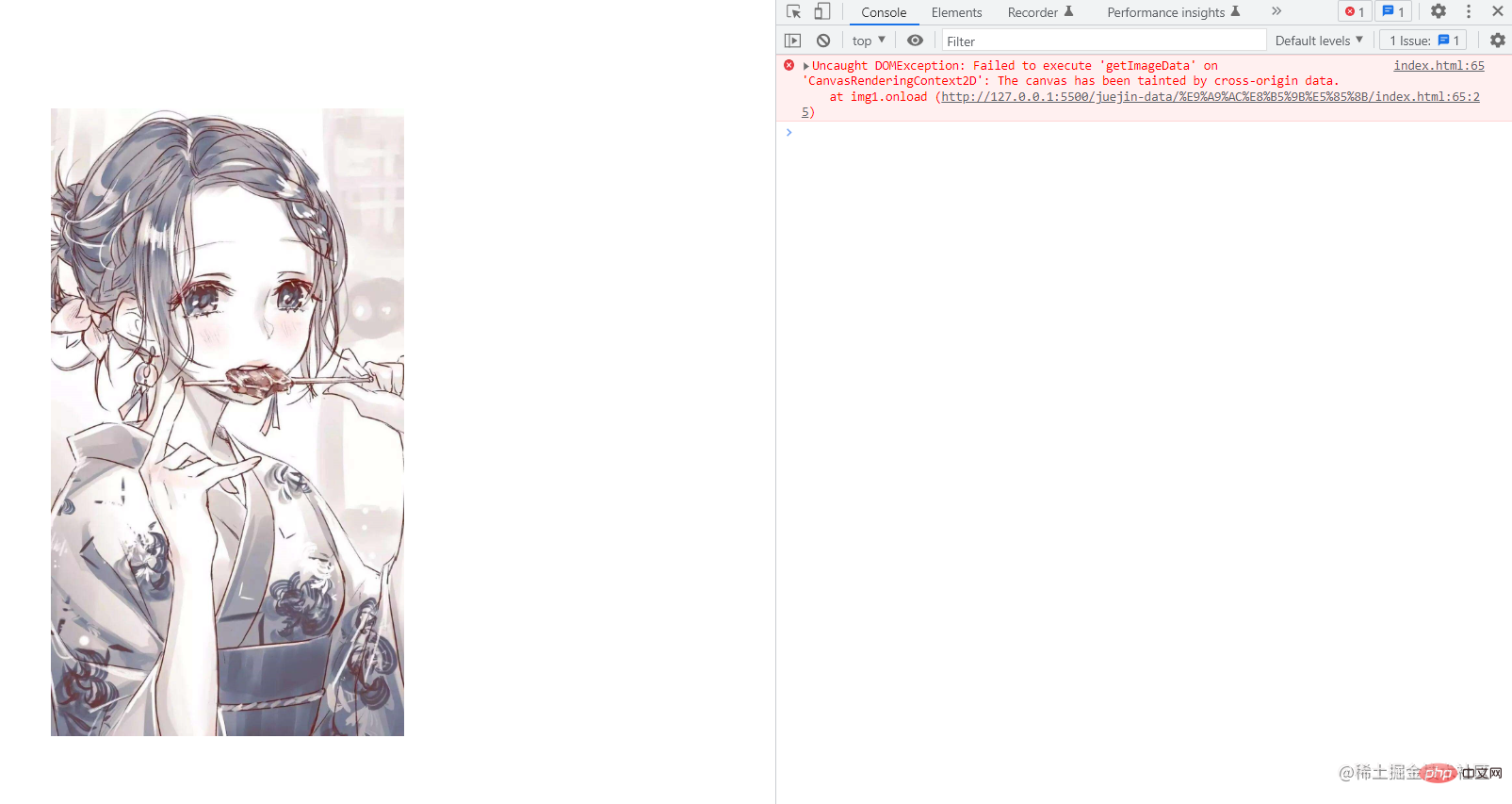
而上文中出现问题的图片是存放在本地的或者线上的,本地的图片默认是没有域名的,线上的图片并且是跨域的,所以浏览器都认为你是跨域,导致报错。
那么对于本地图片,我们只需要将图片放到和html对应的文件夹下,子文件夹也是不可以的,就能够解决,对于线上的图片,我们可以采用先把它下载下来,再用方法来获取数据的这种方式来进行。
function getBase64(imgUrl) {
return new Promise(function (resolve, reject) {
window.URL = window.URL || window.webkitURL;
let xhr = new XMLHttpRequest();
xhr.open("get", imgUrl, true);
xhr.responseType = "blob";
xhr.onload = function () {
if (this.status == 200) {
let blob = this.response;
let oFileReader = new FileReader();
oFileReader.onloadend = function (e) {
let base64 = e.target.result;
resolve(base64);
};
oFileReader.readAsDataURL(blob);
}
};
xhr.send();
});
}下载图片就不说了,通过浏览器提供的 API 或者其他封装好的请求工具都是可以的,在请求成功之后,我们将图片转化为 base64 并且返回,这样就能够获取线上图片的数据了。
总结
本文提供了一种前端生成马赛克图片的方案,并且对于线上的图片,也能够通过先异步下载图片在进行转换的策略,实现了图片添加马赛克的功能。
推荐学习:《web前端开发视频教程》
以上是手把手教你怎么给图片加马赛克的詳細內容。更多資訊請關注PHP中文網其他相關文章!

熱AI工具

Undresser.AI Undress
人工智慧驅動的應用程序,用於創建逼真的裸體照片

AI Clothes Remover
用於從照片中去除衣服的線上人工智慧工具。

Undress AI Tool
免費脫衣圖片

Clothoff.io
AI脫衣器

AI Hentai Generator
免費產生 AI 無盡。

熱門文章

熱工具

記事本++7.3.1
好用且免費的程式碼編輯器

SublimeText3漢化版
中文版,非常好用

禪工作室 13.0.1
強大的PHP整合開發環境

Dreamweaver CS6
視覺化網頁開發工具

SublimeText3 Mac版
神級程式碼編輯軟體(SublimeText3)

熱門話題
 小紅書發布自動儲存圖片怎麼解決?發布自動保存圖片在哪裡?
Mar 22, 2024 am 08:06 AM
小紅書發布自動儲存圖片怎麼解決?發布自動保存圖片在哪裡?
Mar 22, 2024 am 08:06 AM
隨著社群媒體的不斷發展,小紅書已經成為越來越多年輕人分享生活、發現美好事物的平台。許多用戶在發布圖片時遇到了自動儲存的問題,這讓他們感到十分困擾。那麼,如何解決這個問題呢?一、小紅書發布自動儲存圖片怎麼解決? 1.清除快取首先,我們可以嘗試清除小紅書的快取資料。步驟如下:(1)開啟小紅書,點選右下角的「我的」按鈕;(2)在個人中心頁面,找到「設定」並點選;(3)向下捲動,找到「清除快取」選項,點擊確認。清除快取後,重新進入小紅書,嘗試發布圖片看是否解決了自動儲存的問題。 2.更新小紅書版本確保你的小
 抖音評論裡怎麼發圖片?評論區圖片入口在哪裡?
Mar 21, 2024 pm 09:12 PM
抖音評論裡怎麼發圖片?評論區圖片入口在哪裡?
Mar 21, 2024 pm 09:12 PM
隨著抖音短影片的火爆,用戶們在留言區互動變得更加豐富多彩。有些用戶希望在評論中分享圖片,以便更好地表達自己的觀點或情感。那麼,抖音評論裡怎麼發圖片呢?本文將為你詳細解答這個問題,並為你提供一些相關的技巧和注意事項。一、抖音評論裡怎麼發圖片? 1.開啟抖音:首先,你需要開啟抖音APP,並登入你的帳號。 2.找到評論區:瀏覽或發布短影片時,找到想要評論的地方,點擊「評論」按鈕。 3.輸入評論內容:在留言區輸入你的評論內容。 4.選擇傳送圖片:在輸入評論內容的介面,你會看到一個「圖片」按鈕或「+」號按鈕,點
 在 iPhone 上讓圖片更清晰的 6 種方法
Mar 04, 2024 pm 06:25 PM
在 iPhone 上讓圖片更清晰的 6 種方法
Mar 04, 2024 pm 06:25 PM
Apple最近的iPhone可以透過清晰的細節、飽和度和亮度來捕捉回憶。但有時,您可能會遇到一些問題,這些問題可能會導致影像看起來不那麼清晰。儘管iPhone相機上的自動對焦已經取得了長足的進步,可以讓您快速拍照,但相機在某些情況下可能會錯誤地對焦錯誤的拍攝對象,從而使照片在不需要的區域更加模糊。如果iPhone上的照片看起來失焦或整體缺乏清晰度,以下貼文應該可以幫助您使它們更清晰。如何在iPhone上讓圖片更清晰[6種方法]您可以嘗試使用本機的「照片」應用程式來清理照片。如果您需要更多功能和選項
 美圖秀秀怎麼去除馬賽克 美圖秀秀去除馬賽克的方法
Mar 12, 2024 pm 02:16 PM
美圖秀秀怎麼去除馬賽克 美圖秀秀去除馬賽克的方法
Mar 12, 2024 pm 02:16 PM
美圖秀秀怎麼去除馬賽克?美圖秀秀是一款寶藏修圖軟體,軟體內為用戶每日更新海量的高清素材以及修片配方等,用戶在此可以體驗到最新,最潮流的修圖玩法。在美圖,無論你對照片有何不滿意,都能輕鬆幫你修整。不過,對於有些新手用戶,還不是很清楚軟體的一些操作,不懂得怎麼去除馬賽克。為此,小編整理了美圖秀秀去除馬賽克的方法帶給大家,一起看看吧。 美圖秀去除馬賽克的方法 1.進入美圖秀秀首頁,頁面選擇美化圖片這一選項點擊打開; 2.翻轉頁面選擇一張你要去除馬賽克的圖片打開,進入編輯圖片頁面; 3.
 ppt怎麼讓圖片一張一張出來
Mar 25, 2024 pm 04:00 PM
ppt怎麼讓圖片一張一張出來
Mar 25, 2024 pm 04:00 PM
在PowerPoint中,讓圖片逐一顯示是常用的技巧,可以透過設定動畫效果來實現。本指南詳細介紹了實現此技巧的步驟,包括基本設定、圖片插入、新增動畫、調整動畫順序和時間。此外,還提供了進階設定和調整,例如使用觸發器、調整動畫速度和順序,以及預覽動畫效果。透過遵循這些步驟和技巧,使用者可以輕鬆地在PowerPoint中設定圖片逐一出現,從而提升簡報的視覺效果並吸引觀眾的注意力。
 福昕PDF閱讀器如何將pdf文件轉成jpg圖片-福昕PDF閱讀器將pdf文件轉成jpg圖片的方法
Mar 04, 2024 pm 05:49 PM
福昕PDF閱讀器如何將pdf文件轉成jpg圖片-福昕PDF閱讀器將pdf文件轉成jpg圖片的方法
Mar 04, 2024 pm 05:49 PM
你們是不是也在使用福昕PDF閱讀器軟體呢?那麼你們知道福昕PDF閱讀器如何將pdf文檔轉成jpg圖片嗎?下面這篇文章就為大夥帶來了福昕PDF閱讀器將pdf文檔轉成jpg圖片的方法,有興趣的夥伴們快來下文看看吧。先啟動福昕PDF閱讀器,接著在頂部工具列找到“特色功能”,然後選擇“PDF轉其他”功能。在接下來,開啟一個名為「福昕pdf線上轉換」的網頁。在頁面上方右側點選「登入」按鈕進行登錄,然後開啟「PDF轉圖片」功能。之後點擊上傳按鈕並將想要轉換成圖片的pdf檔加入進來,加入完畢後點擊「開始轉
 如何去除馬賽克 馬賽克怎樣消除
Feb 22, 2024 pm 03:22 PM
如何去除馬賽克 馬賽克怎樣消除
Feb 22, 2024 pm 03:22 PM
透過仿製圖章拾取圖片顏色後塗抹即可。教學適用型號:聯想AIO520C系統:Windows10專業版版本:Photoshop2020解析1先進入PhotoShop,開啟有馬賽克的圖片。 2在左側的工具列中,找到並點選仿製圖章。 3接著在鍵盤上長按Alt鍵。 4移動滑鼠,在圖片中拾取顏色。 5然後放開鍵盤中的Alt鍵。 6最後用滑鼠在有馬賽克的地方塗抹即可消除馬賽克。補充:去除馬賽克是什麼原理1想要去除圖片中的馬賽克,就相當於在一塊畫了輪廓的畫布上進行作畫。雖然色彩方面較好處理,但想要完成仍十分困難。因
 網頁圖片載入不出來怎麼辦? 6種解決辦法
Mar 15, 2024 am 10:30 AM
網頁圖片載入不出來怎麼辦? 6種解決辦法
Mar 15, 2024 am 10:30 AM
有網友發現打開瀏覽器網頁,網頁上的圖片遲遲加載不出來,是怎麼回事?檢查過網路是正常的,那是哪裡出現了問題呢?下面小編就來跟大家介紹一下網頁圖片載入不出來的六種解決方法。網頁圖片載入不出來: 1、網速問題網頁顯示不出圖片有可能是因為電腦的網路速度比較慢,電腦中開啟的軟體比較多, 而我們造訪的圖片比較大,這就可能因為載入逾時,導致圖片顯示不出來, 可以將比較佔網速的軟體將關掉,可以去任務管理器查看一下。 2、造訪人數過多 網頁顯示不出圖片還有可能是因為我們造訪的網頁,在同時段造訪的